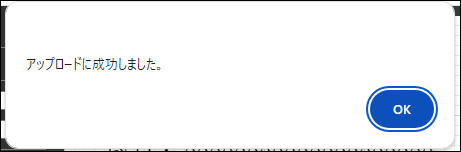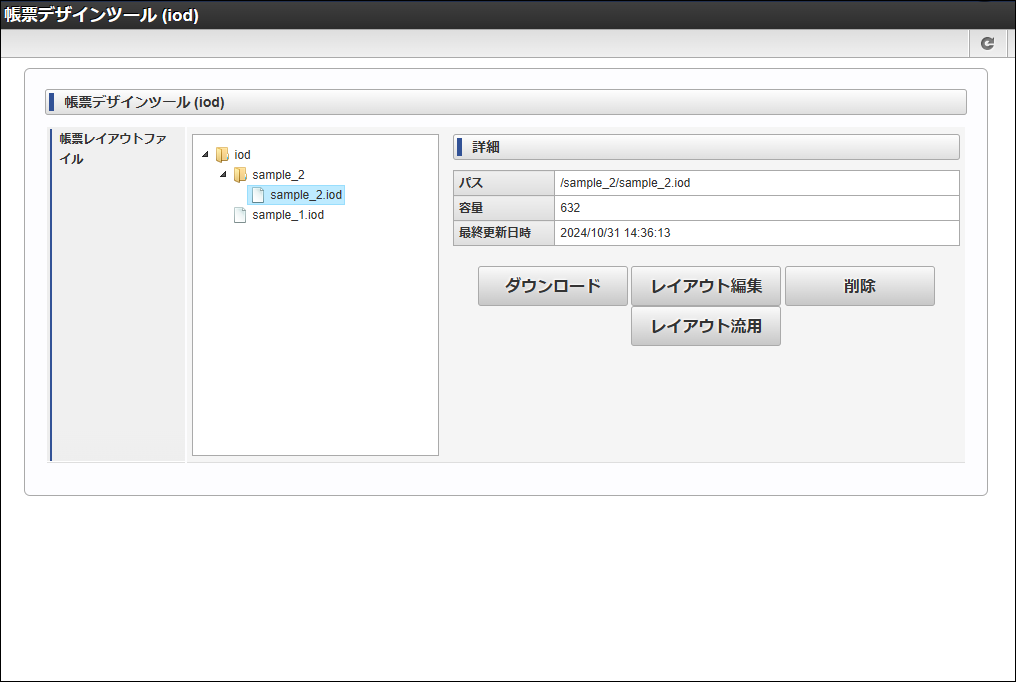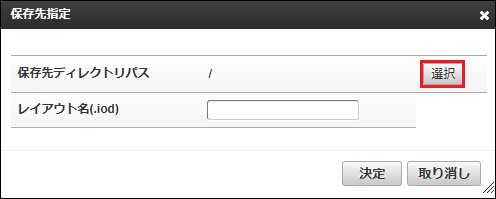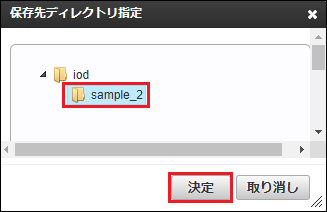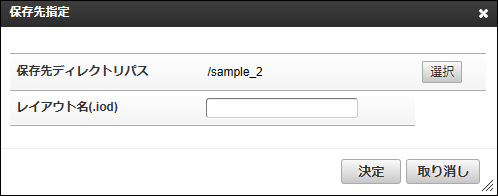4.3. レイアウト流用¶
レイアウト流用とは、既存のIODファイルのレイアウトを再利用して、新規のレイアウトを作成する機能です。
流用元の既存のIODファイルに影響はありません。
レイアウトを流用する手順について示します。
「サイトマップ」-「帳票デザインツール」-「IODレイアウト作成」をクリックします。
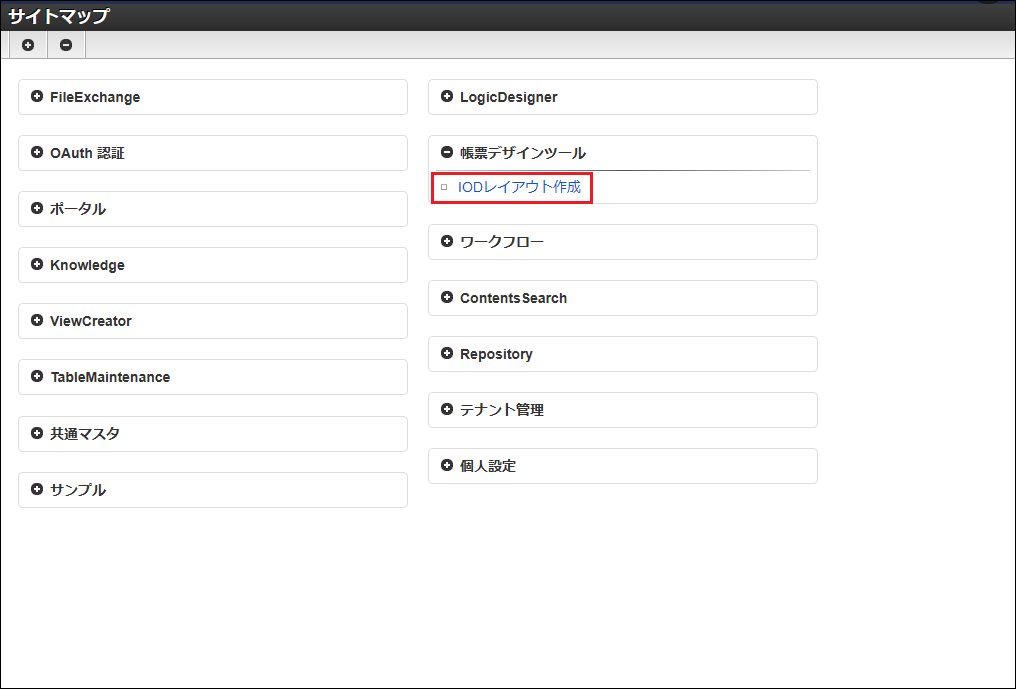
「 帳票デザインツール (iod) 」画面が表示されます。
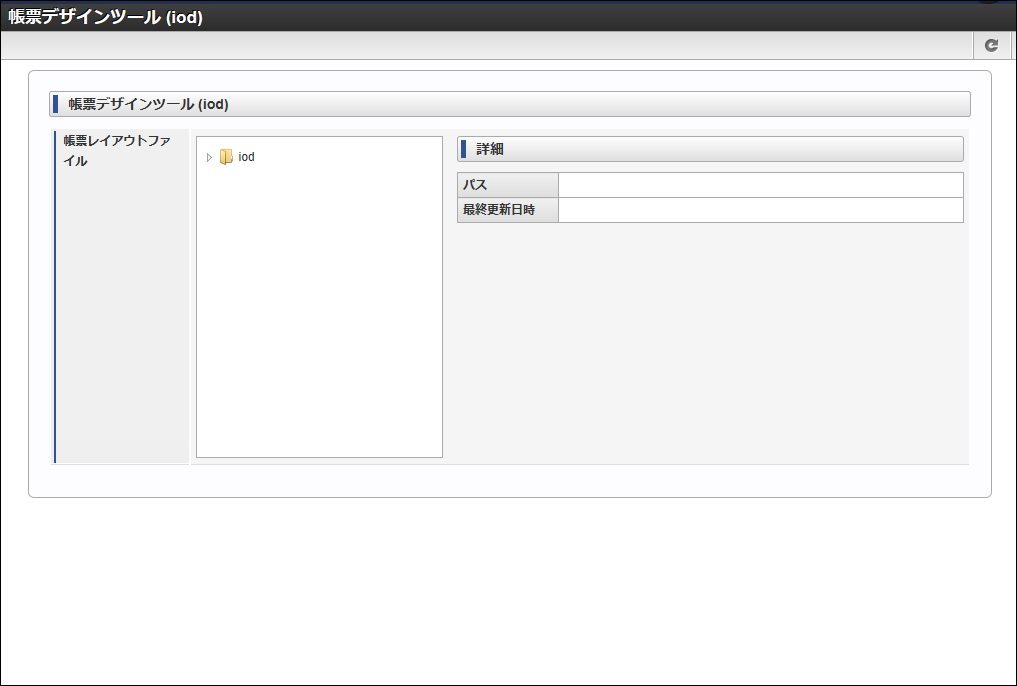
「 帳票デザインツール (iod) 」-「帳票レイアウトファイル」のファイルツリー上で、流用するIODファイルを選択し、「レイアウト流用」をクリックします。
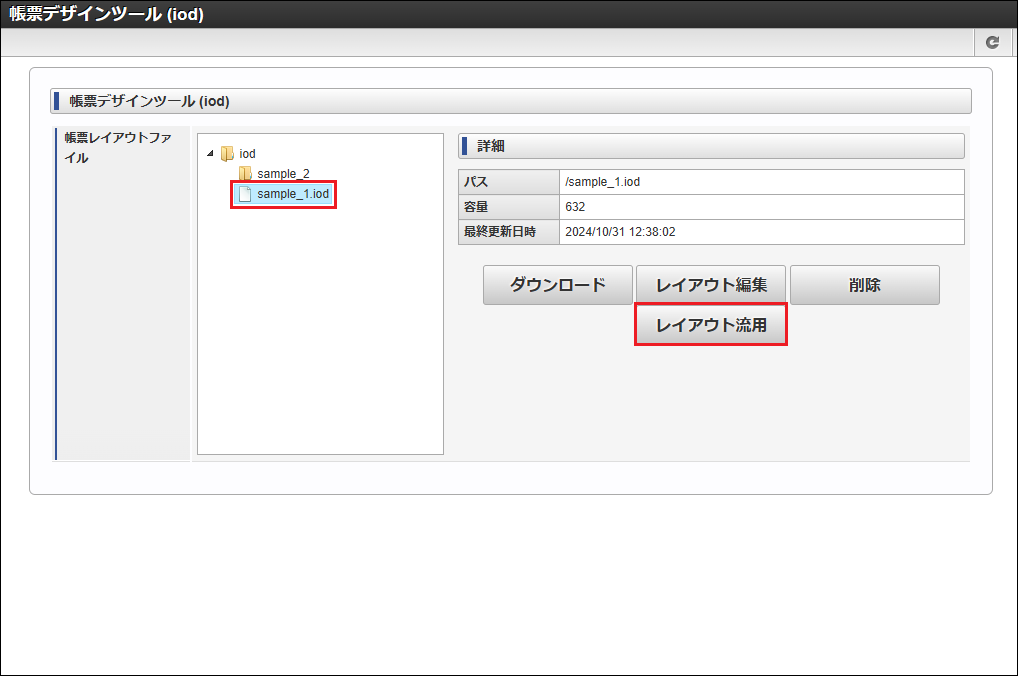
コラム
その他のボタン操作については、「 その他の操作方法 」を参照してください。
「保存先指定」ダイアログ上で、保存先ディレクトリパスを設定、および、レイアウト名を入力し、「決定」をクリックします。
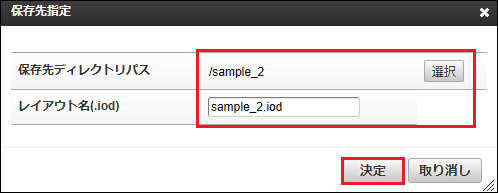
コラム
保存先ディレクトリパスには、< 流用元のIODファイルが保存されているディレクトリパス >がデフォルトとして設定されています。
保存先ディレクトリパスを変更する手順は、次の通りです。
Web版帳票デザインツール が起動し、選択したIODファイルのレイアウトを流用した、新規のレイアウトが表示されます。
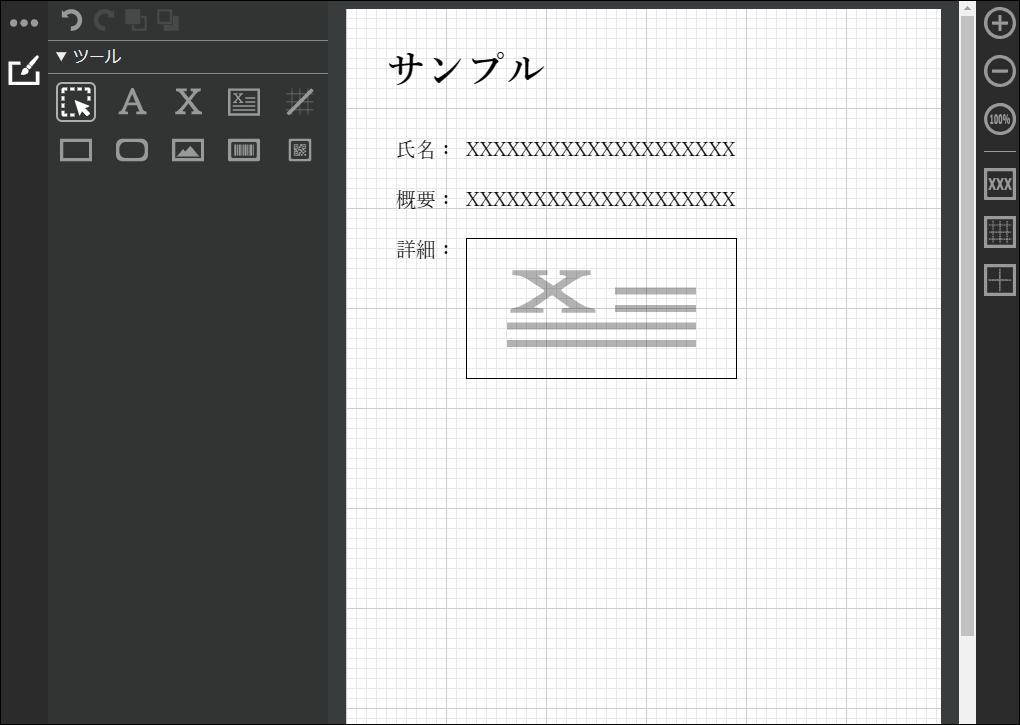
Web版帳票デザインツール 上で、レイアウトを作成します。
Web版帳票デザインツール の操作については「 web版帳票デザインツール 操作ガイド 」を参照してください。
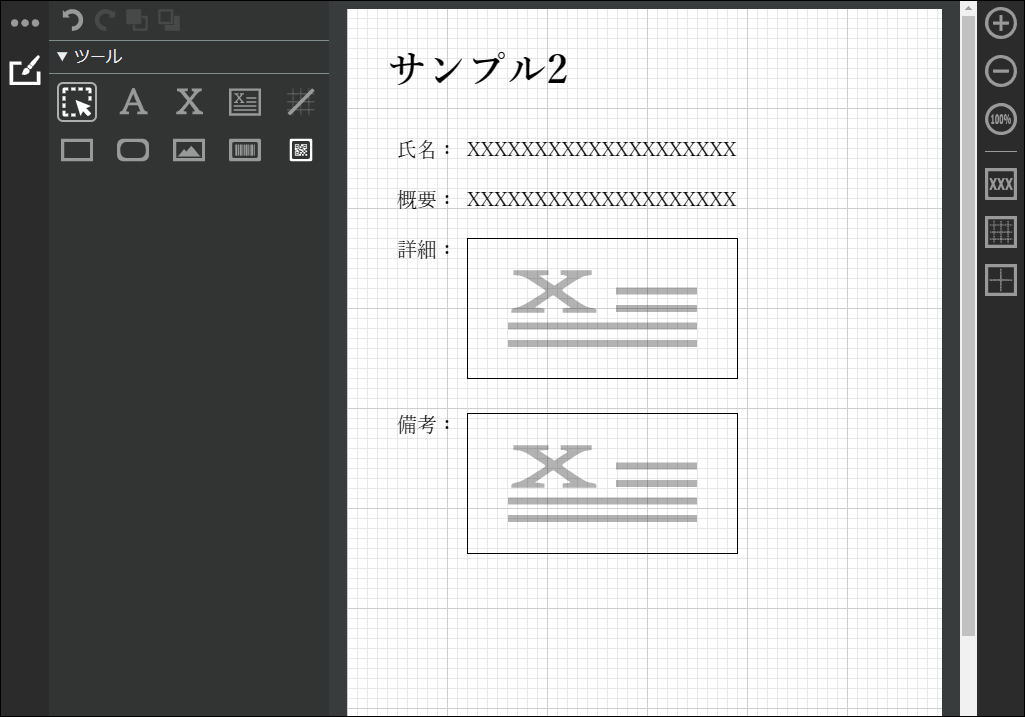
レイアウト作成後、左サイドバーから「基本機能」アイコンをクリックします。
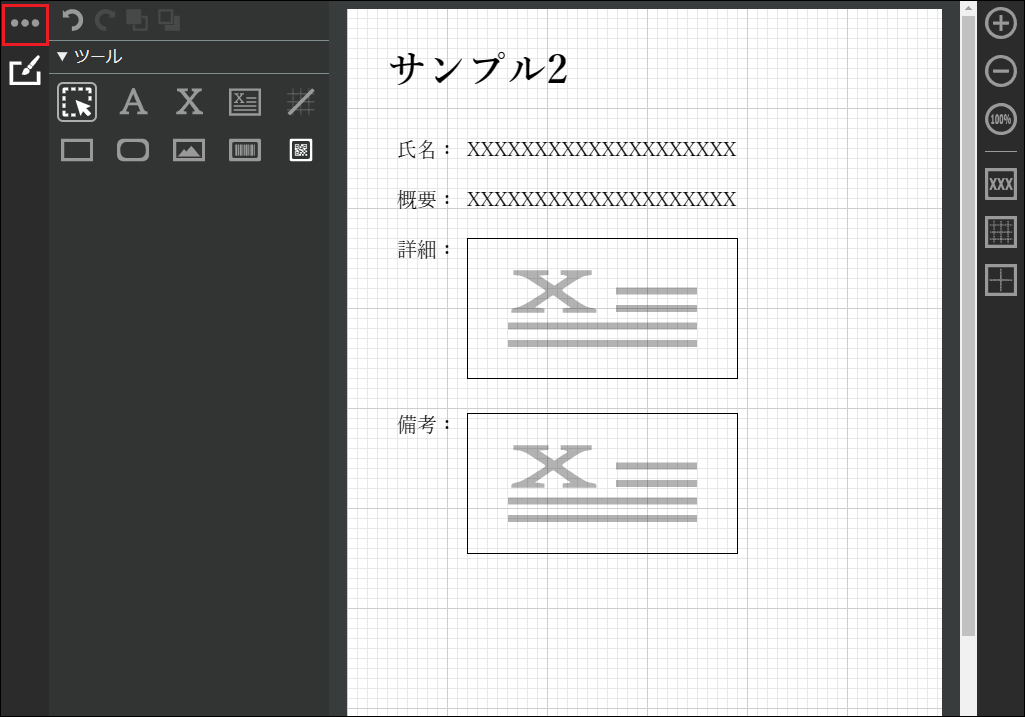
「アップロード」アイコンをクリックします。
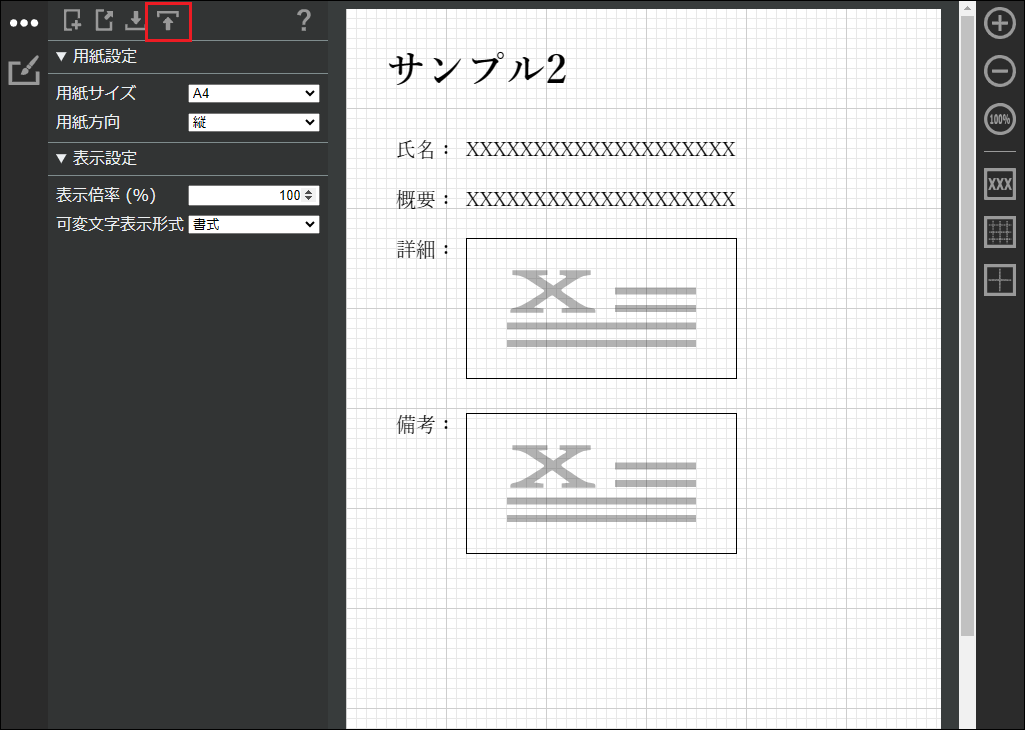
「確認」ダイアログ上の「OK」をクリックします。
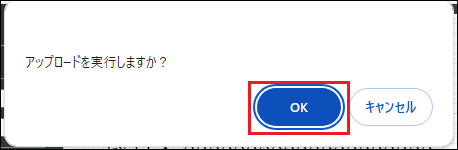
指定した保存先にIODファイルが保存されます。